Tällä toiminnolla voit tallentaa
alkuperäisen kopiointi- tai kuvanlähetystilassa kuvatiedostona laitteen pikatiedostokansioon.
Pikatiedostotilassa tallennettu kuvatiedosto voidaan hakea
myöhemmin, joten voit kopioida asiakirjan tai lähettää sen kuvan
lähetystilassa ilman alkuperäistä.
Alla kuvataan esimerkki "Quick File"-toiminnon käyttämisestä
kopiointitilassa.
Aseta alkuperäinen.
Aseta alkuperäinen automaattisen syöttölaitteen asiakirjan syöttötasolle tai valotuslasille.Muuta normaalitilaan ja kosketa [Quick File] toimintapaneelia
sen valitsemiseksi
 .
.
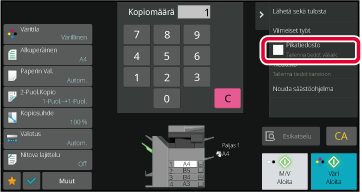
Aloita kopiointi tai kuvan lähetys.
Kun toiminto suoritetaan, alkuperäisen kuvatiedot tallennetaan pikatiedostokansioon. .
.Jos kosketat asiakirjojen arkistointitoiminnon
[Tiedosto]-näppäintä alkuperäistä tulostettaessa tai lähetettäessä
eri tiloissa, voit tallentaa alkuperäisen samanaikaisesti tiedostona
pääkansioon tai mukautettuun kansioon. Tallennettu tiedosto voidaan
hakea myöhemmin, joten voit kopioida tai lähettää alkuperäisen uudelleen
varsinaista alkuperäistä etsimättä.
Jäljempänä on esimerkki "Tiedosto"-toiminnon käyttämisestä
kopiointitilassa.
Aseta alkuperäinen.
Aseta alkuperäinen automaattisen syöttölaitteen asiakirjan syöttötasolle tai valotuslasille.Muuta normaalitilaan ja kosketa [Tiedosto] toimintapaneelissa tiedoston tietojen määrittämiseksi.
Tietoja käyttäjänimen, tiedostonimen, kansion ja omaisuusasetuksen valitsemisesta, katso ” Tiedoston tiedot”.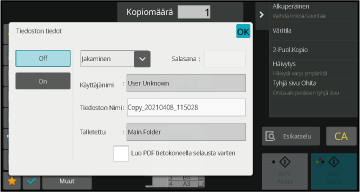
Kosketa
 -näppäintä.
-näppäintä.
Valitse kopiointiasetukset ja kosketa sitten [Väri Aloita]- tai [M/V Aloita] -näppäintä.
Tarkemmat tiedot asetuksista on jäljempänä.
Ominaisuuden, käyttäjänimen, tiedostonimen ja kansion määrittäminen
helpottaa tiedostojen hallintaa ja hakemista. Lisäksi muut henkilöt
eivät voi katsella tiedostoja ilman lupaa silloin, kun omaisuudeksi
on valittu [Luottam.] ja salasana on määritetty.
Suojausasetus voidaan valita tiedostoille, jotka on
tallennettu asiakirjojen arkistointitoiminnolla. Se estää tiedostojen siirtämisen
ja automaattisen tai manuaalisen poistamisen.
Tallennetuille tiedostoille voidaan valita yksi kolmesta ominaisuudesta:
"Jaettu", "Suojattu", ja "Luottam.". Kun tiedosto tallennetaan
"Jaettu"-ominaisuudella, tiedosto ei ole suojattu. Kun tiedosto
tallennetaan "Suojattu"- tai "Luottam."-ominaisuudella, tiedosto
on suojattu.
Pikatiedostokansioon tallennettujen tiedostojen ominaisuus
on "Jaettu". Kun tiedosto tallennetaan pääkansioon tai mukautettuun
kansioon, ominaisuudeksi voidaan valita "Jaettu", "Suojattu"
tai "Luottam.".
| Jaettu |
"Jaettu"-tiedosto voidaan muuttaa "Suojattu"- tai "Luottamuksellinen"-tiedostoksi työasetusten "Ominaisuuden muutos"-toiminnolla. |
|---|---|
| Suojattu |
"Suojattu"-toiminnossa ei tarvitse käyttää salasanaa, mutta se estää tiedostojen siirtämisen, poistamisen tai muokkaamisen. Toiminnolle ei voi määrittää salasanaa. |
| Luottamuksellinen |
"Luottam."-tiedosto suojataan salasanalla. (Tiedostoa ei voi avata ilman salasanaa.) Kun tiedosto tallennetaan salatussa PDF-muodossa, tiedostomuodoksi asetetaan automaattisesti "Luottam.". |
Valitse [Ominaisuus] Tiedoston tiedot -näytöstä.
Kun olet valinnut [Luottam.], syötä salasana (4–32 merkkiä).
Aina kun syötät yhden merkin, ” ” näkyy.
” näkyy.Kosketa [Käyttäjänimi]-tekstiruutua.
Kun käyttäjätunnistusta käytetään, sisäänkirjautumiseen käytetty käyttäjänimi valitaan automaattisesti. Tässä tapauksessa tätä vaihetta ei tarvita.Kosketa käyttäjänimen näppäintä.
Vaihtoehtoisesti voit valita käyttäjänimen koskettamalla [Nouto rekisteröintinumerolla] -näppäintä ja syöttämällä käyttäjänumeron.Kosketa
 -näppäintä.
-näppäintä.
Tiedostolle voidaan määrittää tiedostonimi.
Kosketa [Tiedoston Nimi] -tekstiruutua ja syötä tiedoston nimi.
Syötä tiedoston nimi (korkeintaan 30 merkkiä).Määritä kansio, johon tiedosto tallennetaan.
Kosketa [Talletettu]-tekstiruutua.
Jos käyttäjänimellä on valittuna "Minun kansio", kyseisen käyttäjän "Minun kansio" valitaan automaattisesti. Kosketa sen kansion näppäintä, johon haluat tallentaa
tiedoston ja kosketa
 .
.
 .
.Kun valitset [Luo PDF tietokoneella selausta varten] -valintaruudussa
 , tiedostoa tallennettaessa luodaan julkinen, tietokoneessa
selattava PDF-tiedosto.
, tiedostoa tallennettaessa luodaan julkinen, tietokoneessa
selattava PDF-tiedosto.
Näillä asetuksilla voidaan määrittää jokaisen työn yhteydessä
luotavan yleisen PDF-tiedoston tai ladattavan tiedoston alustava
tiedostomuoto.
Kohdassa "Asetukset (pääkäyttäjä)", valitse [Järjestelmäasetukset] →
[Asiakirjan Tallennus asetukset] → [Yleiset asetukset] → [Default Setting of PDF Format
for PC Browsing].
Ei mitään, MH (G3), MMR (G4)
Matala, Normaali, Korkea
Version 06a / bp70c65_usr_06a_fi